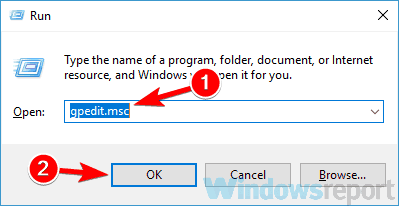- Actualiza controladores con seguridad, copias de seguridad y prioridad WHQL para estabilidad.
- Mejoras reales en latencia y juegos; precaución con BIOS y drivers beta.
- Alternativas: Windows Update, herramientas oficiales y SDIO según el perfil de uso.

Si te preocupa que tu PC falle justo cuando más lo necesitas, actualizar controladores es clave para que todo funcione fino y sin sobresaltos; con una herramienta como Driver Booster puedes automatizar gran parte del mantenimiento y olvidarte de hacerlo uno a uno a mano.
Más allá de la comodidad, mantener drivers al día afecta a la estabilidad, la seguridad y el rendimiento, en especial si juegas o usas hardware reciente; por eso conviene entender bien qué hace Driver Booster, dónde brilla y en qué casos es mejor ir con cautela (BIOS, drivers beta, etc.).
¿Qué es Driver Booster y cuándo conviene usarlo?
Driver Booster es un programa para Windows que identifica controladores anticuados, faltantes o corruptos y los renueva de forma guiada o automática, con opción de crear puntos de restauración antes de tocar nada para poder volver atrás si algo sale mal.
Su baza es la base de datos masiva: según versión y material promocional, encontrarás referencias desde “más de 3 millones de drivers” hasta “hasta 8–9 millones”, lo que en la práctica se traduce en una cobertura extensa para audio, red, chipsets, gráficos y componentes de juego.
Para quien juega, la actualización de controladores gráficos y de dispositivos críticos puede traducirse en menos microcortes, mejor latencia DPC y algún extra de FPS en títulos exigentes, mientras que en equipos antiguos suele aliviar problemas de compatibilidad y cuelgues.
En PCs muy nuevos, y si no te gusta instalar software adicional, Windows Update cubrirá lo básico, pero Driver Booster acelera el proceso y centraliza todo, especialmente cuando hay varios drivers rezagados.

Ventajas, límites y seguridad: lo bueno y lo que debes vigilar
Entre sus ventajas destacan el escaneo rápido, la descarga e instalación asistida, la copia de seguridad previa y utilidades para arreglar problemas comunes de Windows (sonido, red, resolución). También incluye opciones para optimizar juegos y reducir latencia.
Ahora bien, hay matices importantes: el instalador puede ofrecer software extra si no eliges la instalación personalizada; además, la edición Pro puede proponer drivers beta en ciertos casos, lo que aumenta el riesgo de inestabilidad en un pequeño porcentaje de equipos, algo a evitar si priorizas estabilidad.
Algunos usuarios han reportado casos aislados de pantallazos azules o fallos al tocar firmware/BIOS desde herramientas de este tipo; en concreto, actualizar la BIOS con utilidades genéricas puede ser delicado y generar problemas de arranque, por lo que es más seguro actualizar BIOS solo con herramientas oficiales del fabricante de la placa base.
Una anécdota frecuente: en un portátil concreto se instaló un driver Wi‑Fi genérico que causó cortes; se solucionó instalando desde la web de Intel la versión oficial. Moral: cuando sea un dispositivo crítico y notes fallos, revisa la firma digital y considera la fuente original del fabricante, priorizando drivers WHQL certificados por Microsoft.

Cómo usar Driver Booster paso a paso
Antes de nada, descarga desde la web oficial para asegurarte de que obtienes el instalador correcto, firmado y sin añadidos no deseados; si te preguntas dónde, la recomendación es clara: fuente oficial siempre.
Durante la instalación, elige el modo personalizado si aparece la opción, así evitarás bloatware o utilidades que no necesitas; una vez instalado, al abrir el programa verás un botón para analizar y detectar controladores que necesitan atención.
- Inicia un escaneo: el análisis identifica controladores obsoletos o faltantes y muestra una lista ordenada por prioridad y dispositivo, con detalles de versión y fecha para que puedas decidir con criterio y sin prisas.
- Revisa los resultados: puedes actualizar uno a uno o seleccionar todos; conviene priorizar red, almacenamiento, chipset y gráficos, especialmente si notas errores o caídas de rendimiento y audio entrecortado.
- Actualiza: al pulsar en actualizar, el programa crea un punto de restauración y procede; evita usar el PC durante instalaciones de drivers críticos para minimizar interferencias y reinicia cuando lo pida.
- Programa tareas: desde la configuración, agenda escaneos automáticos (por ejemplo, mensuales) y activa la creación automática de copias de seguridad para estar cubierto ante contratiempos y no tener sustos.
- Modo juego y extras: aprovecha ajustes para priorizar recursos y utilidades integradas que reparan problemas comunes de Windows (sonido, red, resolución) para un sistema más estable y fino.

Opciones avanzadas, trucos y verificaciones útiles
Para minimizar riesgos, fija las preferencias para priorizar controladores firmados WHQL y oculta versiones beta si estás en un equipo de trabajo; también puedes filtrar por dispositivo para decidir si te compensa actualizar ahora o esperar a una versión más madura.
Comprueba firmas digitales tras una actualización si quieres auditar seguridad; Windows incluye la herramienta “Verificador de firmas” (sigverif), y con PowerShell puedes listar rápidamente controladores firmados y versiones para revisiones exprés:
sigverif
Get-CimInstance Win32_PnPSignedDriver | Select-Object DeviceName, DriverVersion, IsSigned
Si te preocupa la latencia DPC (importa en audio y juegos), mide antes y después de actualizar; hay utilidades como LatencyMon y también puedes hacer comprobaciones con sensores del sistema para detectar cargas anómalas, una práctica que ayuda a diagnosticar microcortes:
Get-CimInstance -Namespace root\OpenHardwareMonitor -ClassName Sensor \
| Where-Object { $_.SensorType -eq "Load" } \
| Select-Object Name, Value
Activa el “Modo Silencioso” si no quieres interrupciones mientras juegas o trabajas, y recuerda que restaurar un estado previo es tan fácil como usar el punto de restauración creado; esta red de seguridad es una de las razones por las que la herramienta es tan amigable y segura.

Pruebas reales: tiempos, mejoras y un tropiezo útil
Para aterrizar expectativas, se evaluó la herramienta en dos entornos muy distintos: un sobremesa con Windows 11 24H2 (Ryzen 5 5600X, RTX 3060, SSD NVMe) y un portátil con Windows 10 22H2 (Intel i5‑8250U, HDD 5400 RPM). El contraste ayuda a ver cómo influye el hardware en tiempos de escaneo y resultados.
En el PC con SSD, el análisis rondó los 18 segundos y sacó a la luz una docena de controladores pendientes (ejemplo: Realtek Audio de 6.0.1.8450 a 6.0.1.8960); en el portátil, el barrido fue de unos 35 segundos con ocho elementos por actualizar, un buen empujón para estabilizar conexiones y sonido.
En métricas, el portátil redujo la latencia DPC aproximada de ~1200 μs a ~400 μs (medición con LatencyMon), lo que se nota en audio sin chasquidos; en el PC de juegos, algunos títulos exigentes ganaron unos FPS, un margen pequeño pero bienvenido a 1440p.
También hubo aprendizaje: un driver Wi‑Fi genérico instalado en el portátil causó desconexiones; al sustituirlo por la versión oficial descargada de Intel, todo volvió a la normalidad. Conclusión práctica: cuando notes síntomas raros tras una actualización, prueba a restaurar, verifica firma y considera el driver oficial del fabricante para dispositivos críticos.
Por último, a nivel de compatibilidad, las versiones actuales soportan Windows desde ediciones antiguas (XP) hasta Windows 10 y 11, con mejoras puntuales en soporte para hardware nuevo (por ejemplo, chips Intel Core Ultra y últimas series Ryzen/RTX).

Alternativas y cuándo elegir cada opción
Aunque Driver Booster destaca por su sencillez y rapidez, no es la única opción. En entornos donde no hay Internet o se gestionan muchos equipos, el proyecto Snappy Driver Installer Origin (SDIO) es potente y gratuito, con paquetes offline de gran tamaño (alrededor de 20 GB) y un enfoque más técnico, ideal para usuarios avanzados y técnicos.
- Windows Update: suficiente para lo básico y equipos modernos sin necesidades especiales; no siempre cubre componentes de alto rendimiento o versiones recientes de fabricantes, pero ofrece estabilidad y certificación.
- Herramientas oficiales: NVIDIA GeForce Experience o AMD Software: Adrenalin para GPU; Intel Driver & Support Assistant para chipsets y redes; máxima compatibilidad por dispositivo y menor riesgo.
- Snappy Driver Installer Origin (SDIO): ideal sin conexión y para mantenimiento intensivo; curva de aprendizaje mayor y requiere criterio para evitar instalar lo que no toca, pero es muy eficaz y granular.
- Driver Booster: interfaz clara, automatización y utilidades de reparación; la versión Pro añade descargas rápidas, más fuentes y algunas funciones extra por una cuota anual moderada (en torno a 25 €), interesante para gamers y power users.
Si tu equipo es antiguo o sueles tener conflictos de drivers, Driver Booster te ahorra tiempo; si es un PC nuevo y no te gusta instalar más software, Windows Update puede bastar; y si eres técnico que trabaja sin Internet, SDIO será tu aliado para paquetes offline.
Contexto tecnológico: por qué importa mantener el sistema al día
Vivimos un momento en que la IA, la realidad aumentada, la ciberseguridad y la sostenibilidad marcan el ritmo; sistemas bien actualizados ayudan a que estas tecnologías funcionen como deben, refuercen la privacidad y reduzcan vulnerabilidades, algo crucial en un entorno con amenazas en constante evolución.
En paralelo, blockchain aporta integridad y trazabilidad, la computación cuántica empuja límites de cálculo, y la biotecnología abre nuevas fronteras; aunque suene lejano al día a día, tener drivers actualizados aporta estabilidad y compatibilidad con nuevos estándares, mejorando rendimiento y soporte de dispositivos.
También en productividad personal: herramientas colaborativas online, agendas inteligentes y técnicas de enfoque (Pomodoro, mindfulness) florecen gracias a un software que corre fino; un sistema al día evita cuellos de botella y fallos que rompen la concentración, favoreciendo un trabajo más fluido.
La educación online y el aprendizaje continuo se apoyan en dispositivos estables y seguros; por eso, además de hábitos saludables (descanso, ejercicio), conviene integrar la actualización de controladores en tu rutina de mantenimiento, como parte de un enfoque integral de bienestar digital.
En definitiva, la convergencia de estas tendencias hace que el mantenimiento proactivo no sea un capricho, sino una forma de garantizar que tu PC está listo para lo que venga, desde nuevas apps creativas hasta juegos de última hornada.
Redactor apasionado del mundo de los bytes y la tecnología en general. Me encanta compartir mis conocimientos a través de la escritura, y eso es lo que haré en este blog, mostrarte todo lo más interesante sobre gadgets, software, hardware, tendencias tecnológicas, y más. Mi objetivo es ayudarte a navegar por el mundo digital de forma sencilla y entretenida.